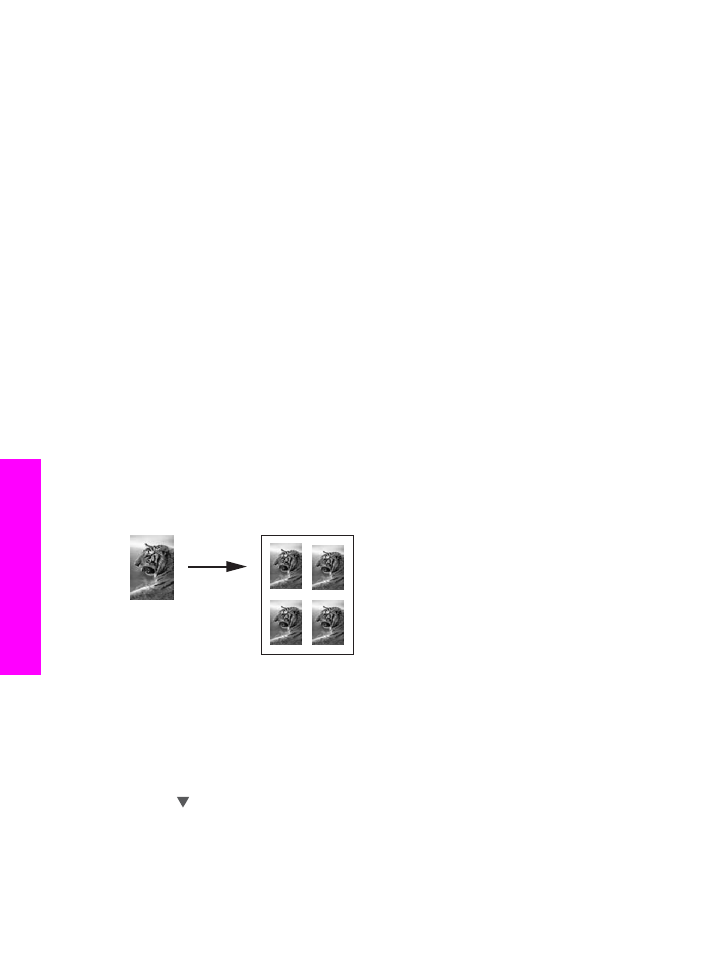
在一頁紙上複製多份相片
您可從
「
[影印功能表]
」
的 「
[縮小/放大]
」
選項,在一頁紙上列印相同原始
文件的多份副本。
在選擇一個可用的尺寸後,可能會提示您選擇是否要將多份副本列印在進紙匣
中的紙張上。
在一頁紙上複製多份相片
1
確定已在進紙匣內載入紙張。
2
將原始相片面朝下放置在玻璃板上的右前方角落。
排列相片在玻璃板上的位置,讓相片較長的側緣對齊玻璃板較長的一側。
3
在
[影印] 區中,按 「縮小/放大」,然後按 「5」。
顯示
「
[縮小/放大]
」
功能表,然後選取 「
[影像大小]
」。
4
按
反白選取所要影印的相片尺寸,再按 「[確定]」。
依據所選擇的影像大小,系統可能會出現
「
[單頁多個?]
」
提示,以決定
是否要列印多份副本以填滿進紙匣的紙張。
某些較大尺寸不會提示您輸入影像數量。
這表示每頁只影印一個影像。
第
7 章
62
HP Officejet 7300/7400 series all-in-one
使用
影
印功
能
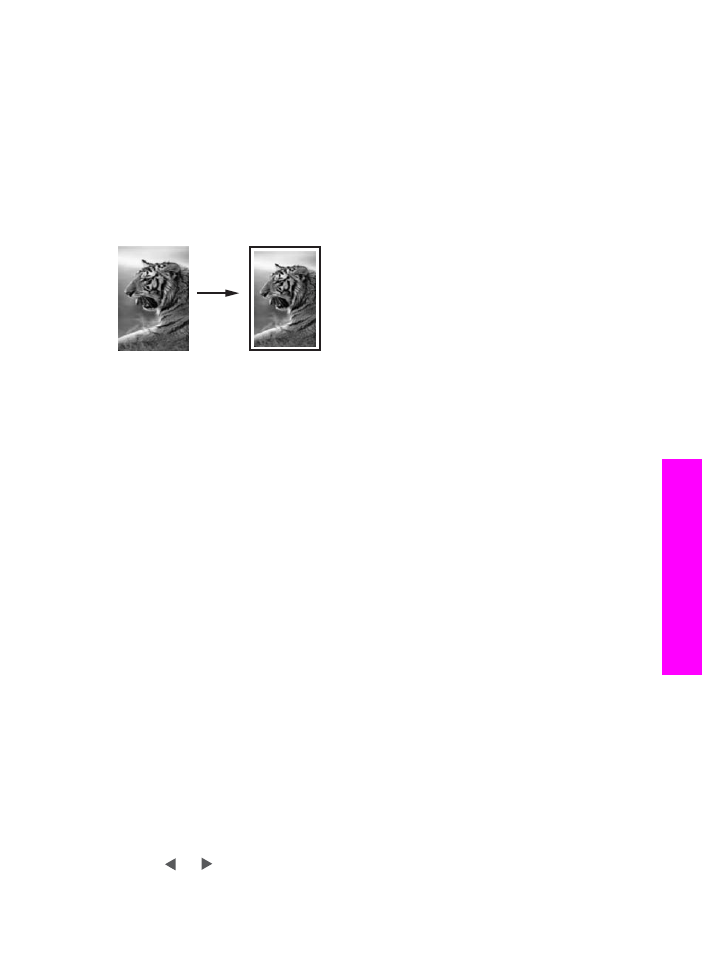
5
如果出現
「
[單頁多個?]
」
提示,選擇 「
[是]
」
或 「
[否]
」,再按
「[確
定
]」。
6
按
「開始影印黑白」 或 「開始影印彩色」。